ഉള്ളടക്ക പട്ടിക
Windows 10 ഇൻസ്റ്റാൾ ചെയ്ത പുതിയ കമ്പ്യൂട്ടർ ബൂട്ട് ചെയ്യുമ്പോൾ ഉപയോക്താക്കൾ ആദ്യം കാണുന്നത് Windows 10 വെൽക്കം സ്ക്രീനാണ്. നിർഭാഗ്യവശാൽ, നിരവധി ഉപയോക്താക്കൾ ഈ ഘട്ടത്തിൽ കുടുങ്ങിപ്പോയതിനാൽ ഓപ്പറേറ്റിംഗ് സിസ്റ്റത്തിലേക്ക് കൂടുതൽ മുന്നോട്ട് പോകാൻ കഴിയില്ല.
ഇത് പല ഘടകങ്ങളാൽ സംഭവിക്കാം, നഷ്ടപ്പെട്ടതോ കേടായതോ ആയ ഡ്രൈവറുകൾ, വിൻഡോസിന്റെ പൊരുത്തമില്ലാത്ത പതിപ്പായ BIOS-ലെ തെറ്റായ ക്രമീകരണങ്ങൾ എന്നിങ്ങനെ 10, അല്ലെങ്കിൽ മറ്റേതെങ്കിലും ഹാർഡ്വെയർ അല്ലെങ്കിൽ സോഫ്റ്റ്വെയർ പ്രശ്നം സ്വാഗത സ്ക്രീനിലൂടെ നീങ്ങുന്നതിൽ നിന്ന് സിസ്റ്റത്തെ തടഞ്ഞേക്കാം.
ചില സന്ദർഭങ്ങളിൽ, കമ്പ്യൂട്ടർ പുനരാരംഭിക്കുന്നത് ഈ പ്രശ്നം പരിഹരിക്കാൻ സഹായിക്കും; എന്നിരുന്നാലും, അത് പ്രവർത്തിക്കുന്നില്ലെങ്കിൽ, കൂടുതൽ വിപുലമായ ട്രബിൾഷൂട്ടിംഗ് നടപടികൾ സ്വീകരിക്കേണ്ടതായി വന്നേക്കാം. ലേഖനത്തിൽ ചുവടെ ലിസ്റ്റ് ചെയ്തിരിക്കുന്ന ഇനിപ്പറയുന്ന എല്ലാ രീതികളും ഇതിൽ ഉൾപ്പെടുന്നു.
Windows 10 സ്വാഗതം സ്ക്രീൻ പ്രശ്നത്തിൽ കുടുങ്ങിയതിന്റെ പൊതുവായ കാരണങ്ങൾ
Windows 10-നെ സ്വാഗതം സ്ക്രീനിൽ സ്റ്റാക്ക് ചെയ്തേക്കാവുന്ന നിരവധി ഘടകങ്ങളുണ്ട് ഇഷ്യൂ. ഈ പൊതുവായ കാരണങ്ങൾ മനസ്സിലാക്കുന്നത്, പ്രശ്നം തിരിച്ചറിയാനും പരിഹരിക്കാനും നിങ്ങളെ സഹായിക്കും. ഈ പ്രശ്നത്തിനുള്ള ഏറ്റവും സാധാരണമായ ചില കാരണങ്ങൾ ഇതാ:
- കേടായ സിസ്റ്റം ഫയലുകൾ: കേടായതോ കേടായതോ ആയ സിസ്റ്റം ഫയലുകളുടെ സാന്നിധ്യം സാധാരണ ബൂട്ട് പ്രക്രിയയെ തടസ്സപ്പെടുത്തുകയും നിങ്ങളുടെ കമ്പ്യൂട്ടറിന് കാരണമാകുകയും ചെയ്യും സ്വാഗത സ്ക്രീനിൽ കുടുങ്ങാൻ. അനുചിതമായ സിസ്റ്റം ഷട്ട്ഡൗൺ, ക്ഷുദ്രവെയർ ആക്രമണം അല്ലെങ്കിൽ പരാജയപ്പെട്ട അപ്ഡേറ്റ് എന്നിവ കാരണം ഇത് സംഭവിക്കാം.
- കാലഹരണപ്പെട്ടതോ അനുയോജ്യമല്ലാത്തതോ ആയ ഡ്രൈവറുകൾ: ഡ്രൈവറുകൾ ഇതിൽ നിർണായക പങ്ക് വഹിക്കുന്നു.ഏറ്റവും വേഗതയേറിയതും ലളിതവുമായ പരിഹാരങ്ങൾ ഇന്റർനെറ്റിൽ നിന്ന് വിച്ഛേദിക്കുക എന്നതാണ്. ഇന്റർനെറ്റിൽ നിന്ന് വിച്ഛേദിക്കുന്നതിലൂടെ, പ്രശ്നത്തിന് കാരണമാകുന്ന ഏതെങ്കിലും പുതിയ അപ്ഡേറ്റുകളോ പ്രോഗ്രാമുകളോ ഡൗൺലോഡ് ചെയ്യുന്നതിൽ നിന്ന് നിങ്ങൾക്ക് Windows-നെ തടയാനാകും. ഏത് പ്രശ്നമാണ് പ്രശ്നമുണ്ടാക്കുന്നതെന്ന് നിർണ്ണയിക്കാൻ നിങ്ങൾക്ക് ഒരു സിസ്റ്റം സ്കാൻ പ്രവർത്തിപ്പിക്കാൻ കഴിയും.
USB ഉപകരണങ്ങൾ വിച്ഛേദിക്കുക
Windows 10 പ്രശ്നം പരിഹരിക്കുന്നതിനുള്ള ലളിതവും എന്നാൽ ഫലപ്രദവുമായ മാർഗ്ഗമാണ് USB ഉപകരണങ്ങൾ വിച്ഛേദിക്കുക വെൽക്കം സ്ക്രീനിൽ കമ്പ്യൂട്ടർ കുടുങ്ങിയിരിക്കുന്നു. കാരണം, സ്റ്റാർട്ടപ്പ് സമയത്ത് പല USB ഉപകരണങ്ങൾക്കും ഓപ്പറേറ്റിംഗ് സിസ്റ്റത്തിൽ ഇടപെടാനും ഉപയോക്തൃ ഇന്റർഫേസ് ശരിയായി ലോഡുചെയ്യുന്നതിൽ നിന്ന് സിസ്റ്റത്തെ തടയാനും കഴിയും.
ബാഹ്യ ഹാർഡ് ഡ്രൈവുകൾ, ഫ്ലാഷ് ഡ്രൈവുകൾ അല്ലെങ്കിൽ മറ്റ് പെരിഫറലുകൾ പോലുള്ള ഏതെങ്കിലും USB ഉപകരണങ്ങൾ വിച്ഛേദിക്കുന്നതിലൂടെ, സിസ്റ്റം ഇടപെടുന്നില്ലെന്നും ശരിയായി ബൂട്ട് ചെയ്യാൻ കഴിയുമെന്നും നിങ്ങൾക്ക് ഉറപ്പാക്കാം. ചിലപ്പോൾ, സിസ്റ്റം വീണ്ടും പ്രവർത്തിപ്പിക്കുന്നതിന് ഉപകരണം അൺപ്ലഗ് ചെയ്യേണ്ടതുണ്ട്.
നിങ്ങളുടെ Windows 10 OS പതിവായി അപ്ഡേറ്റ് ചെയ്യുക
നിങ്ങളുടെ Windows 10 ഓപ്പറേറ്റിംഗ് സിസ്റ്റം പതിവായി അപ്ഡേറ്റ് ചെയ്യുന്നത് അത് സുഗമമായും ഭീഷണികളിൽ നിന്ന് സുരക്ഷിതമായും പ്രവർത്തിപ്പിക്കാൻ സഹായിക്കുന്നു. . ഏറ്റവും പുതിയ അപ്ഡേറ്റുകൾ ഇൻസ്റ്റാൾ ചെയ്യുന്നതിലൂടെ പൊതുവായ പ്രശ്നങ്ങൾ പരിഹരിക്കാനും പുതിയ ഫീച്ചറുകൾ ചേർക്കാനും മെച്ചപ്പെട്ട സുരക്ഷാ പരിരക്ഷ നൽകാനും കഴിയും.
നിങ്ങൾ Windows വെൽക്കം സ്ക്രീനിൽ കുടുങ്ങുകയോ മറ്റുള്ളവരുമായി ഇടപെടുകയോ ചെയ്യാതിരിക്കാൻ പതിവ് അപ്ഡേറ്റുകൾ ഷെഡ്യൂൾ ചെയ്യേണ്ടത് പ്രധാനമാണ്. കാലഹരണപ്പെട്ട സോഫ്റ്റ്വെയർ മൂലമുണ്ടാകുന്ന പ്രശ്നങ്ങൾ. പുതിയ അപ്ഡേറ്റുകളിൽ നിലവിലുള്ള ഫീച്ചറുകൾക്കുള്ള ബഗ് പരിഹാരങ്ങളും ഉൾപ്പെടുന്നുനിങ്ങളുടെ കമ്പ്യൂട്ടർ ഉപയോഗിക്കുന്നത് കൂടുതൽ കാര്യക്ഷമവും സുരക്ഷിതവുമാക്കുന്ന പുതിയ ഫീച്ചറുകൾ അവതരിപ്പിക്കുന്നു.
Windows 10-ന്റെ ഏറ്റവും പുതിയ പതിപ്പ് നിലനിർത്തുന്നതിലൂടെ, നിങ്ങളുടെ സിസ്റ്റം സുസ്ഥിരവും സുരക്ഷിതവുമായി നിലനിർത്താൻ നിങ്ങൾ സഹായിക്കുന്നു. പ്രിന്ററുകൾ അല്ലെങ്കിൽ ഗ്രാഫിക്സ് കാർഡുകൾ പോലുള്ള ഹാർഡ്വെയർ ഘടകങ്ങൾക്കായി ലഭ്യമായ ഡ്രൈവർ അപ്ഡേറ്റുകൾ പരിശോധിക്കുന്നത് നല്ലതാണ്, കാരണം ഇവ സിസ്റ്റം പ്രകടനം മെച്ചപ്പെടുത്താൻ സഹായിക്കും.
Windows 10 നെക്കുറിച്ചുള്ള പതിവ് ചോദ്യങ്ങൾ സ്വാഗത സ്ക്രീനിൽ കുടുങ്ങി
എന്തുകൊണ്ട് എനിക്ക് Windows 10 സ്വാഗത സ്ക്രീൻ ഉപേക്ഷിക്കാൻ കഴിയില്ല?
Windows 10-ലെ സ്വാഗത സ്ക്രീൻ രൂപകൽപ്പന ചെയ്തിരിക്കുന്നത് അടിസ്ഥാന ക്രമീകരണങ്ങളും സവിശേഷതകളും എളുപ്പത്തിൽ ആക്സസ് ചെയ്യാൻ നിങ്ങളെ അനുവദിച്ചുകൊണ്ട് നിങ്ങളുടെ കമ്പ്യൂട്ടർ വേഗത്തിൽ പ്രവർത്തിപ്പിക്കുന്നതിന് സഹായിക്കുന്നതിന് വേണ്ടിയാണ്. സ്വാഗത സ്ക്രീനിൽ കുടുങ്ങിയതായി നിങ്ങൾ കണ്ടെത്തുകയാണെങ്കിൽ, പുറത്തുകടക്കാൻ കുറച്ച് ലളിതമായ ഘട്ടങ്ങൾ നിങ്ങൾക്ക് സ്വീകരിക്കാവുന്നതാണ്. 1) നിങ്ങളുടെ വിൻഡോസ് ഒഎസ് റീസെറ്റ് ചെയ്യുക. 2) വിൻഡോസ് അപ്ഡേറ്റ് ചെയ്യുക. 3) നിങ്ങളുടെ OS-ൽ വീണ്ടെടുക്കൽ പോയിന്റുകൾ ഉപയോഗിക്കുക.
Windows 10 വെൽക്കം സ്ക്രീനിൽ ഞാൻ കുടുങ്ങിയതിന്റെ കാരണം എന്താണ്?
Windows 10 വെൽക്കം സ്ക്രീനിൽ കുടുങ്ങിയിരിക്കുന്നത് വിവിധ ഘടകങ്ങളാൽ സംഭവിക്കാം. ഡ്രൈവറുകൾ, കേടായ അക്കൗണ്ടുകൾ അല്ലെങ്കിൽ ഫയലുകൾ, ഹാർഡ്വെയർ തകരാറുകൾ, കാലഹരണപ്പെട്ട സോഫ്റ്റ്വെയർ എന്നിവയിലെ പ്രശ്നങ്ങളാണ് ഏറ്റവും സാധാരണമായ ചില കുറ്റവാളികൾ. പരാജയപ്പെട്ട ഇൻസ്റ്റാളേഷൻ അല്ലെങ്കിൽ അപ്ഗ്രേഡ് പ്രക്രിയ കാരണം പല ഉപയോക്താക്കൾക്കും ഈ പ്രശ്നം അനുഭവപ്പെടാം.
കേടായ ഫയലുകൾക്ക് എന്റെ Windows 10 വെൽക്കം സ്ക്രീൻ മരവിപ്പിക്കാനാകുമോ?
അതെ, കേടായ ഫയലുകൾക്ക് നിങ്ങളുടെ Windows 10 വെൽക്കം സ്ക്രീൻ മരവിപ്പിക്കാനാകും . കേടായ ഫയലുകൾ അതിന്റെ മൊത്തത്തിലുള്ള പ്രവർത്തനത്തെ ബാധിക്കുംഓപ്പറേറ്റിംഗ് സിസ്റ്റവും പിശകുകളും ഉണ്ടാക്കുന്നു. വെൽക്കം സ്ക്രീൻ ഉൾപ്പെടെയുള്ള ചില കമ്പ്യൂട്ടർ ഭാഗങ്ങൾ ആക്സസ് ചെയ്യുന്നതിൽ നിന്ന് ഈ പിശകുകൾ നിങ്ങളെ തടയും. ഒരു ഡ്രൈവർ ശരിയായി പ്രവർത്തിക്കാത്തതിനാലോ ഒരു ആപ്ലിക്കേഷൻ ശരിയായി തുറക്കാത്തതിനാലോ ആയിരിക്കാം പ്രശ്നം.
എന്റെ Windows 10 സ്വാഗത സ്ക്രീൻ എങ്ങനെ ശരിയാക്കാം?
വെൽക്കം സ്ക്രീൻ ഇപ്പോഴും പ്രവർത്തിക്കുന്നില്ലെങ്കിൽ, റീസെറ്റ് ചെയ്യുക നിങ്ങളുടെ ഉപയോക്തൃ അക്കൗണ്ട്. ഇത് ചെയ്യുന്നതിന്, ഒരു അഡ്മിനിസ്ട്രേറ്ററായി കമാൻഡ് പ്രോംപ്റ്റ് തുറക്കുക, "net user username /reset" എന്ന് ടൈപ്പ് ചെയ്ത് എന്റർ അമർത്തുക. തുടർന്ന് നിങ്ങളുടെ കമ്പ്യൂട്ടർ പുനരാരംഭിച്ച് വീണ്ടും ലോഗിൻ ചെയ്യാൻ ശ്രമിക്കുക. നിങ്ങളുടെ ഗ്രാഫിക്സ് കാർഡിനുള്ള ഡ്രൈവറുകൾ വീണ്ടും ഇൻസ്റ്റാൾ ചെയ്യുക എന്നതാണ് സ്വാഗത സ്ക്രീൻ ശരിയാക്കാനുള്ള മറ്റൊരു മാർഗം. ഇത് ചെയ്യുന്നതിന്, നിർമ്മാതാവിന്റെ വെബ്സൈറ്റിലേക്ക് പോയി നിങ്ങളുടെ ഹാർഡ്വെയറിന് അനുയോജ്യമായ ഡ്രൈവറുകൾ ഡൗൺലോഡ് ചെയ്യുക. തുടർന്ന് അവ നിങ്ങളുടെ കമ്പ്യൂട്ടറിൽ ഇൻസ്റ്റാൾ ചെയ്ത് പുനരാരംഭിക്കുക.
Windows റിപ്പയർ പ്രോസസ്സിന് സാധാരണയായി എത്ര സമയമെടുക്കും?
ഒരു വിൻഡോസ് റിപ്പയർ പ്രോസസ്സ് സങ്കീർണ്ണതയെ ആശ്രയിച്ച് കുറച്ച് മണിക്കൂറുകൾ മുതൽ നിരവധി ദിവസങ്ങൾ വരെ എടുത്തേക്കാം. നിങ്ങൾ പരിഹരിക്കാൻ ശ്രമിക്കുന്ന പ്രശ്നത്തിന്റെ. കേടായ ഫയലോ അല്ലെങ്കിൽ ഡ്രൈവർ നഷ്ടമായതോ പോലുള്ള നിങ്ങളുടെ ഓപ്പറേറ്റിംഗ് സിസ്റ്റത്തിൽ നിങ്ങൾക്ക് ഒരു പ്രശ്നമുണ്ടെങ്കിൽ, നിങ്ങൾ OS വീണ്ടും ഇൻസ്റ്റാൾ ചെയ്യാൻ ശ്രമിച്ചതിനേക്കാൾ കൂടുതൽ സമയമെടുക്കും.
എന്റെ ഇന്റർനെറ്റ് കണക്ഷൻ എന്റെ Windows 10 സ്വാഗത സ്ക്രീനെ ബാധിക്കുമോ?
അതെ, നിങ്ങളുടെ ഇന്റർനെറ്റ് കണക്ഷൻ നിങ്ങളുടെ Windows 10 സ്വാഗത സ്ക്രീനെ ബാധിച്ചേക്കാം. വേഗത കുറഞ്ഞതോ പ്രതികരിക്കാത്തതോ ആയ സ്വാഗത സ്ക്രീനിൽ നിങ്ങൾക്ക് പ്രശ്നമുണ്ടെങ്കിൽ, അത് വിശ്വസനീയമല്ലാത്തതോ കുറഞ്ഞ വേഗതയോ ഉള്ള കണക്ഷനിൽ നിന്ന് ഉണ്ടാകാം.വിൻഡോസ് 10 വെൽക്കം സ്ക്രീൻ ശരിയായി ലോഡുചെയ്യുന്നതിന് മുമ്പ് മൈക്രോസോഫ്റ്റിന്റെ സെർവറുകളിൽ നിന്ന് ഡാറ്റ ഡൗൺലോഡ് ചെയ്യേണ്ടതുണ്ട്.
സ്റ്റാർട്ടപ്പ് റിപ്പയർ, വെൽക്കം സ്ക്രീനിൽ കുടുങ്ങിയ Windows 10 ശരിയാക്കുമോ?
Startup Repair എന്നത് ഒരു Windows ടൂളാണ്. നിങ്ങളുടെ കമ്പ്യൂട്ടർ സ്വാഗത സ്ക്രീനിൽ കുടുങ്ങിയേക്കാവുന്ന ചില സിസ്റ്റം പ്രശ്നങ്ങൾ കണ്ടെത്താനും പരിഹരിക്കാനും സഹായിക്കും. ഹാർഡ്വെയർ, ഡ്രൈവറുകൾ, സോഫ്റ്റ്വെയർ എന്നിവയുമായി ബന്ധപ്പെട്ട പ്രശ്നങ്ങൾ ഇതിൽ ഉൾപ്പെടുന്നു. സ്റ്റാർട്ടപ്പ് സമയത്ത് നിങ്ങളുടെ Windows 10 ഉപകരണം വെൽക്കം സ്ക്രീനിൽ കുടുങ്ങിയതിൽ നിങ്ങൾക്ക് പ്രശ്നമുണ്ടെങ്കിൽ, പ്രശ്നം കണ്ടുപിടിക്കുന്നതിനും പരിഹരിക്കുന്നതിനുമുള്ള മികച്ച മാർഗമാണ് സ്റ്റാർട്ടപ്പ് റിപ്പയർ.
നിങ്ങളുടെ ഹാർഡ്വെയർ ഘടകങ്ങൾ ഓപ്പറേറ്റിംഗ് സിസ്റ്റവുമായി ശരിയായി ആശയവിനിമയം നടത്തുന്നുവെന്ന് ഉറപ്പാക്കുന്നു. നിങ്ങളുടെ ഏതെങ്കിലും ഉപകരണ ഡ്രൈവറുകൾ കാലഹരണപ്പെട്ടതോ Windows 10-ന് അനുയോജ്യമല്ലാത്തതോ ആണെങ്കിൽ, അത് സിസ്റ്റം സ്വാഗത സ്ക്രീനിൽ കുടുങ്ങിയേക്കാം. - Windows അപ്ഡേറ്റ് പ്രശ്നങ്ങൾ: ചിലപ്പോൾ, സമീപകാല Windows അപ്ഡേറ്റ് ഉണ്ടായേക്കാം. സിസ്റ്റം അസ്ഥിരതയിലേക്കോ മറ്റ് സോഫ്റ്റ്വെയർ ഘടകങ്ങളുമായി പൊരുത്തക്കേടുകളിലേക്കോ നയിക്കുന്നു, ഇത് നിങ്ങളുടെ കമ്പ്യൂട്ടറിന് സ്വാഗത സ്ക്രീനിലൂടെ നീങ്ങുന്നത് ബുദ്ധിമുട്ടാക്കുന്നു.
- തെറ്റായ ഹാർഡ്വെയർ ഘടകങ്ങൾ: ഹാർഡ് ഡ്രൈവ് പോലുള്ള ഒരു നിർണായക ഹാർഡ്വെയർ ഘടകമാണെങ്കിൽ , റാം, അല്ലെങ്കിൽ ഗ്രാഫിക് കാർഡ് പരാജയപ്പെടുകയോ ശരിയായി പ്രവർത്തിക്കാതിരിക്കുകയോ ചെയ്യുന്നു, ഇത് Windows 10 ന്റെ സുഗമമായ പ്രവർത്തനത്തെ ബാധിക്കുകയും സിസ്റ്റം സ്വാഗതം സ്ക്രീനിൽ സ്തംഭിക്കുന്നതിന് കാരണമാവുകയും ചെയ്യും.
- തെറ്റായ BIOS ക്രമീകരണങ്ങൾ: നിങ്ങളുടെ BIOS ക്രമീകരണങ്ങൾ നിങ്ങളുടെ ഹാർഡ്വെയറിനായി മാറ്റുകയോ തെറ്റായി കോൺഫിഗർ ചെയ്യുകയോ ചെയ്തിട്ടുണ്ടെങ്കിൽ, അത് നിങ്ങളുടെ കമ്പ്യൂട്ടർ ശരിയായി ബൂട്ട് ചെയ്യുന്നത് തടയുകയും സ്വാഗത സ്ക്രീൻ പ്രശ്നത്തിൽ കലാശിക്കുകയും ചെയ്യും.
- ഫാസ്റ്റ് സ്റ്റാർട്ടപ്പ് ഫീച്ചർ: സൂചിപ്പിച്ചതുപോലെ നേരത്തെ, Windows 10-ൽ ഉൾപ്പെടുത്തിയിരിക്കുന്ന ഫാസ്റ്റ് സ്റ്റാർട്ടപ്പ് സവിശേഷത മൊത്തത്തിലുള്ള ബൂട്ട് സമയം കുറയ്ക്കുന്നതിന് രൂപകൽപ്പന ചെയ്തിട്ടുള്ളതാണ്. എന്നിരുന്നാലും, ചില സാഹചര്യങ്ങളിൽ, നിങ്ങളുടെ ഹാർഡ്വെയറുമായോ സോഫ്റ്റ്വെയറുമായോ ഉള്ള വൈരുദ്ധ്യങ്ങളോ പ്രശ്നങ്ങളോ കാരണം നിങ്ങളുടെ കമ്പ്യൂട്ടർ സ്വാഗത സ്ക്രീനിൽ കുടുങ്ങിയേക്കാം.
- ക്രെഡൻഷ്യൽ മാനേജർ പ്രശ്നങ്ങൾ: Windows-ലെ ക്രെഡൻഷ്യൽ മാനേജർ നിങ്ങളുടെ പാസ്വേഡുകളും മറ്റ് ക്രെഡൻഷ്യലുകളും സുരക്ഷിതമായി സൂക്ഷിക്കുന്നതിനാണ് 10 രൂപകൽപ്പന ചെയ്തിരിക്കുന്നത്. ഒരു പ്രശ്നമുണ്ടെങ്കിൽ അല്ലെങ്കിൽനിങ്ങളുടെ ക്രെഡൻഷ്യൽ മാനേജറിലെ അഴിമതി, അത് നിങ്ങളെ ലോഗിൻ ചെയ്യുന്നതിൽ നിന്ന് തടഞ്ഞേക്കാം, അതിന്റെ ഫലമായി സ്വാഗത സ്ക്രീൻ സ്തംഭിച്ചേക്കാം.
നിങ്ങളുടെ കമ്പ്യൂട്ടർ സ്വാഗത സ്ക്രീനിൽ കുടുങ്ങിപ്പോകാനുള്ള സാധ്യതയുള്ള കാരണം തിരിച്ചറിയുന്നതിലൂടെ, നിങ്ങൾക്ക് ഇത് ചുരുക്കാം ട്രബിൾഷൂട്ടിംഗ് ഘട്ടങ്ങൾ, പ്രശ്നം കാര്യക്ഷമമായി പരിഹരിക്കുക. മുകളിലെ ലേഖനത്തിൽ വിവരിച്ചിരിക്കുന്ന രീതികൾ ഈ പൊതുവായ കാരണങ്ങളിൽ ഓരോന്നും പരിഹരിക്കുന്നതിന് സമഗ്രമായ പരിഹാരങ്ങൾ നൽകുന്നു, ഒപ്പം Windows 10-ലെ സ്വാഗതം സ്ക്രീൻ പ്രശ്നം മറികടക്കാൻ നിങ്ങളെ സഹായിക്കുകയും ചെയ്യും.
Windows 10 സ്റ്റക്ക് ചെയ്തത് എങ്ങനെ ശരിയാക്കാം
ഞങ്ങൾ ആരംഭിക്കുന്നതിന് മുമ്പ് - സേഫ് മോഡിൽ ബൂട്ട് ചെയ്യുക
ഘട്ടം 1: നിങ്ങളുടെ കമ്പ്യൂട്ടർ പുനരാരംഭിച്ച് വിൻഡോസ് റിക്കവറി എൻവയോൺമെന്റിൽ പ്രവേശിക്കുന്നതിന് F8 അമർത്തിപ്പിടിക്കുക.
ഘട്ടം 2: വിപുലമായ സ്റ്റാർട്ടപ്പ് വിൻഡോയിൽ, ട്രബിൾഷൂട്ട് ക്ലിക്ക് ചെയ്ത് വിപുലമായ ഓപ്ഷനുകൾ തിരഞ്ഞെടുക്കുക.

ഘട്ടം 4: സ്റ്റാർട്ടപ്പ് ക്രമീകരണങ്ങൾ ക്ലിക്ക് ചെയ്യുക.

ഘട്ടം 5: സ്റ്റാർട്ടപ്പ് ക്രമീകരണ വിൻഡോയിൽ, നിങ്ങളുടെ കീബോർഡിൽ F5 അമർത്തുക നെറ്റ്വർക്കിംഗ് ഉപയോഗിച്ച് സുരക്ഷിത മോഡ് പ്രവർത്തനക്ഷമമാക്കുക.

സ്റ്റാർട്ടപ്പ് റിപ്പയർ ടൂൾ
Windows 10 ഓപ്പറേറ്റിംഗ് സിസ്റ്റവുമായി ബന്ധപ്പെട്ട പ്രശ്നങ്ങൾ പരിഹരിക്കുന്നതിനും പരിഹരിക്കുന്നതിനും സ്റ്റാർട്ടപ്പ് റിപ്പയർ ടൂൾ ഉപയോഗപ്രദമാണ്. . Windows 10 വെൽക്കം സ്ക്രീനുമായി ബന്ധപ്പെട്ട പ്രശ്നങ്ങൾ പരിഹരിക്കുന്നതിന് ഇത് പ്രത്യേകിച്ചും ഉപയോഗപ്രദമാണ്, അത് പലപ്പോഴും കുടുങ്ങിപ്പോകുകയോ പ്രതികരിക്കാതിരിക്കുകയോ ചെയ്യാം.
സ്റ്റാർട്ടപ്പ് റിപ്പയർ ടൂളിന് കേടായ സിസ്റ്റം ഫയലുകൾ, തെറ്റായ സിസ്റ്റം ക്രമീകരണങ്ങൾ എന്നിവയുൾപ്പെടെ വിവിധ പ്രശ്നങ്ങൾ കണ്ടെത്താനാകും.സ്റ്റാർട്ടപ്പ് പരാജയം, ഹാർഡ്വെയർ ഘടകങ്ങൾ കേടായി. ഇതിന് സിസ്റ്റം റിപ്പയർ ചെയ്യാനോ അതിന്റെ പ്രീ-ക്രാഷ് അവസ്ഥയിലേക്ക് പുനഃസ്ഥാപിക്കാനോ കഴിയും.
- നഷ്ടപ്പെടുത്തരുത്: [പരിഹരിച്ചത്] “ഓട്ടോമാറ്റിക് സ്റ്റാർട്ടപ്പ് റിപ്പയർ നിങ്ങളുടെ പിസി നന്നാക്കാൻ കഴിഞ്ഞില്ല”
ഘട്ടം 1: സ്വാഗത സ്ക്രീനിൽ, താഴെ ഇടത് കോണിലുള്ള കമ്പ്യൂട്ടർ ഐക്കൺ ക്ലിക്ക് ചെയ്യുക.

ഘട്ടം 2: ഷിഫ്റ്റ്, അമർത്തിപ്പിടിച്ചുകൊണ്ട് പവർ ബട്ടൺ ഐക്കണിൽ ക്ലിക്കുചെയ്യുക, തുടർന്ന് പുനരാരംഭിക്കുക.

ഘട്ടം 3: തിരഞ്ഞെടുക്കുക ട്രബിൾഷൂട്ട് > വിപുലമായ ഓപ്ഷനുകൾ.

ഘട്ടം 4: വിപുലമായ ഓപ്ഷനുകൾ സ്ക്രീനിൽ, സ്റ്റാർട്ടപ്പ് റിപ്പയർ എന്നതിൽ ക്ലിക്കുചെയ്യുക.
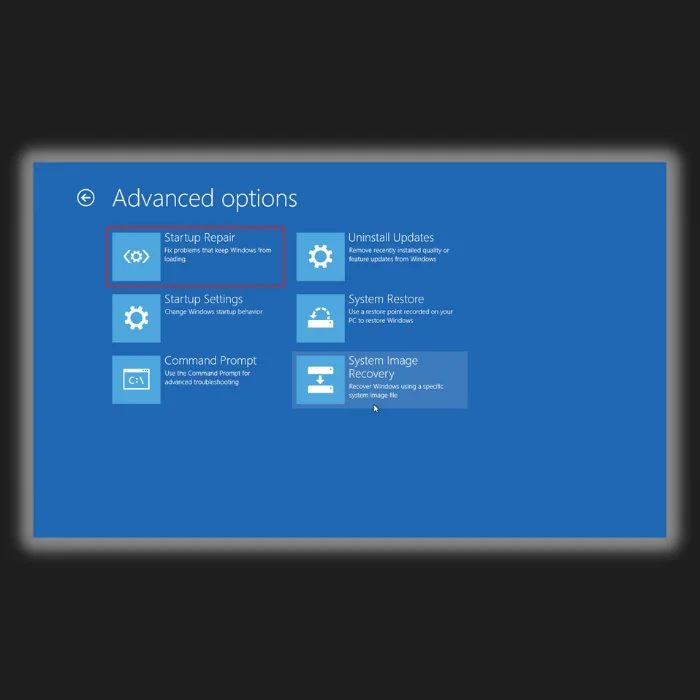
ഘട്ടം 5: നിങ്ങളുടെ കമ്പ്യൂട്ടർ റീബൂട്ട് ചെയ്യുന്നതിനായി കാത്തിരിക്കുക, സ്റ്റാർട്ടപ്പ് റിപ്പയർ യാന്ത്രികമായി പ്രവർത്തിക്കും.
ഘട്ടം 6: നിങ്ങളുടെ പ്രാദേശിക ഉപയോക്താവിനെ തിരഞ്ഞെടുക്കുക, നിങ്ങളുടെ പാസ്വേഡ് നൽകുക, തുടർന്ന് ക്ലിക്കുചെയ്യുക തുടരുക ബട്ടൺ.

ഘട്ടം 7: എന്തെങ്കിലും പ്രശ്നങ്ങൾ ഉണ്ടെങ്കിൽ നിങ്ങളുടെ കമ്പ്യൂട്ടർ പരിശോധിക്കാൻ Windows 10-നെ അനുവദിക്കുക. എല്ലാ സ്റ്റാർട്ടപ്പ് പ്രശ്നങ്ങളും ദൃശ്യമാകും, അവ എങ്ങനെ പരിഹരിക്കണമെന്ന് വിൻഡോസ് നിങ്ങൾക്ക് തിരഞ്ഞെടുക്കാം.
സിസ്റ്റം ഫയൽ ചെക്കർ പ്രവർത്തിപ്പിക്കുക
Windows 10 സ്വാഗതത്തിൽ കുടുങ്ങിയ പ്രശ്നത്തിനുള്ള ഒരു സാധ്യതയുള്ള പരിഹാരം സിസ്റ്റം ഫയൽ ചെക്കർ (SFC) പ്രവർത്തിപ്പിക്കാനുള്ള സ്ക്രീനാണ്. SFC എന്നത് Windows-ലെ ഒരു അന്തർനിർമ്മിത ഉപകരണമാണ്, അത് പിശകുകൾക്കായി ഫയൽ സിസ്റ്റം സ്കാൻ ചെയ്യുകയും അവ പരിഹരിക്കാൻ ശ്രമിക്കുകയും ചെയ്യുന്നു.
കേടായ ഫയലുകൾ അല്ലെങ്കിൽ തെറ്റായ സിസ്റ്റം കോൺഫിഗറേഷനുകൾ പോലുള്ള പ്രശ്നങ്ങൾ പരിഹരിക്കാൻ ഈ ടൂളിന് കഴിയും. സ്ക്രീൻ. SFC പ്രവർത്തിപ്പിക്കുന്നതിലൂടെ, നിങ്ങൾ ആയിരിക്കാംപ്രശ്നം പരിഹരിക്കാനും നിങ്ങളുടെ Windows 10 സിസ്റ്റം വീണ്ടും പ്രവർത്തിപ്പിക്കാനും കഴിയും.
ഘട്ടം 1: നിങ്ങളുടെ കമ്പ്യൂട്ടർ പുനരാരംഭിച്ച് Windows Recovery Environment-ൽ പ്രവേശിക്കുന്നതിന് F8 അമർത്തിപ്പിടിക്കുക.
ഘട്ടം 2: ട്രബിൾഷൂട്ട് തിരഞ്ഞെടുത്ത് വിപുലമായ ഓപ്ഷനുകൾ ക്ലിക്കുചെയ്യുക.

ഘട്ടം 3: വിപുലമായ ഓപ്ഷനുകൾ സ്ക്രീനിൽ, കമാൻഡ് പ്രോംപ്റ്റ് തിരഞ്ഞെടുക്കുക.
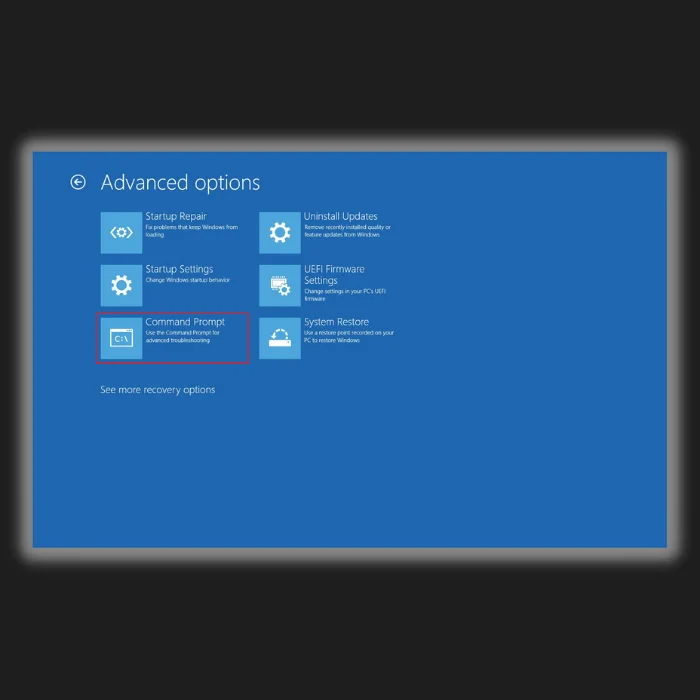
ഘട്ടം 4: കമാൻഡ് പ്രോംപ്റ്റ് വിൻഡോയിൽ, sfc /scannow<എന്ന് ടൈപ്പ് ചെയ്യുക 7> കൂടാതെ Enter അമർത്തുക.

ഘട്ടം 5: സ്കാനിംഗ് പ്രക്രിയ പൂർത്തിയാകുന്നതുവരെ കാത്തിരിക്കുക, യൂട്ടിലിറ്റി സിസ്റ്റം ഫയലുകൾ പുനഃസ്ഥാപിക്കുകയും ബന്ധപ്പെട്ട എല്ലാ പിശകുകളും പരിഹരിക്കുകയും ചെയ്യും .
ഘട്ടം 6: നിങ്ങളുടെ കമ്പ്യൂട്ടർ റീസ്റ്റാർട്ട് ചെയ്ത് വെൽക്കം സ്ക്രീൻ പ്രശ്നം നിലനിൽക്കുന്നുണ്ടോയെന്ന് പരിശോധിക്കുക.
DISM കമാൻഡ് റൺ ചെയ്യുക
പ്രശ്നത്തിന് സാധ്യമായ മറ്റൊരു പരിഹാരം വിൻഡോസ് 10 വെൽക്കം സ്ക്രീനിൽ കുടുങ്ങിയിരിക്കുന്നത് ഡിപ്ലോയ്മെന്റ് ഇമേജ് സർവീസിംഗ് ആൻഡ് മാനേജ്മെന്റ് (ഡിഐഎസ്എം) കമാൻഡ് പ്രവർത്തിപ്പിക്കാനാണ്. നിലവിൽ ഒരു കമ്പ്യൂട്ടറിൽ പ്രവർത്തിക്കുന്ന ഓപ്പറേറ്റിംഗ് സിസ്റ്റം ഉൾപ്പെടെ വിൻഡോസ് ഇമേജുകൾ റിപ്പയർ ചെയ്യാനും തയ്യാറാക്കാനും ഉപയോഗിക്കുന്ന ഒരു കമാൻഡ്-ലൈൻ ടൂളാണ് DISM.
DISM പ്രവർത്തിപ്പിക്കുന്നതിലൂടെ, നിങ്ങൾക്ക് ഉണ്ടാക്കുന്ന ഫയലുകളുടെ ഏതെങ്കിലും അഴിമതിയോ കേടുപാടുകളോ പരിശോധിക്കാനും നന്നാക്കാനും കഴിയും. വിൻഡോസ് അപ്ലോഡ് ചെയ്യുക, ഇത് സ്വാഗത സ്ക്രീനിൽ കുടുങ്ങിയ പ്രശ്നങ്ങൾ പരിഹരിക്കാൻ സഹായിക്കും. DISM കമാൻഡ് ഉപയോഗിക്കുന്നതിലൂടെ, നിങ്ങൾക്ക് പ്രശ്നം പരിഹരിക്കാനും നിങ്ങളുടെ വിൻഡോസ് ഓപ്പറേറ്റിംഗ് സിസ്റ്റം വീണ്ടും പ്രവർത്തിപ്പിക്കാനും കഴിഞ്ഞേക്കും.
ഘട്ടം 1: നിങ്ങളുടെ കമ്പ്യൂട്ടർ പുനരാരംഭിച്ച് F8<പിടിക്കുക 7> വിപുലമായ വീണ്ടെടുക്കൽ ഓപ്ഷനുകൾ നൽകുന്നതിന്മെനു.
ഘട്ടം 2: ട്രബിൾഷൂട്ട് തിരഞ്ഞെടുത്ത് വിപുലമായ ഓപ്ഷനുകൾ ക്ലിക്കുചെയ്യുക.

ഘട്ടം 3 : വിപുലമായ ഓപ്ഷനുകൾ സ്ക്രീനിൽ, കമാൻഡ് പ്രോംപ്റ്റ് തിരഞ്ഞെടുക്കുക.

ഘട്ടം 4: കമാൻഡ് പ്രോംപ്റ്റിൽ, DISM.exe എന്ന് ടൈപ്പ് ചെയ്യുക /ഓൺലൈൻ /Cleanup-image /Restorehealth എന്നിട്ട് Enter അമർത്തുക.

ഘട്ടം 5: പ്രക്രിയ പൂർത്തിയാക്കി നിങ്ങളുടെ കമ്പ്യൂട്ടർ പുനരാരംഭിക്കുന്നതിനായി കാത്തിരിക്കുക.
Windows അപ്ഡേറ്റ് സേവനം പുനരാരംഭിക്കുന്നത്
Windows അപ്ഡേറ്റ് സേവനം പുനരാരംഭിക്കുന്നതിലൂടെ, Windows അപ്ഡേറ്റ് ഘടകങ്ങൾ പുനഃസജ്ജമാക്കാനും പ്രശ്നമുണ്ടാക്കുന്ന ഏതെങ്കിലും കേടായ ഫയലുകളോ ക്രമീകരണങ്ങളോ മായ്ക്കാനോ കഴിയും. വെൽക്കം സ്ക്രീൻ പിശകിൽ Windows 10 കുടുങ്ങിയതുപോലുള്ള പ്രശ്നങ്ങൾക്ക് ഇത് പലപ്പോഴും പരിഹരിക്കാനാകും, കൂടുതൽ പ്രശ്നങ്ങളില്ലാതെ Windows 10-ലേക്ക് ലോഗിൻ ചെയ്യാൻ നിങ്ങളെ അനുവദിക്കുന്നു.
ഘട്ടം 1: നിങ്ങളുടെ കമ്പ്യൂട്ടർ പുനരാരംഭിച്ച് അമർത്തിപ്പിടിക്കുക. F8 വിപുലമായ വീണ്ടെടുക്കൽ ഓപ്ഷനുകൾ മെനുവിൽ പ്രവേശിക്കാൻ.
ഘട്ടം 2: ട്രബിൾഷൂട്ട് തിരഞ്ഞെടുത്ത് വിപുലമായ ഓപ്ഷനുകൾ ക്ലിക്കുചെയ്യുക.

ഘട്ടം 3: വിപുലമായ ഓപ്ഷനുകൾ സ്ക്രീനിൽ, കമാൻഡ് പ്രോംപ്റ്റ് തിരഞ്ഞെടുക്കുക.

ഘട്ടം 4: ഇതിൽ കമാൻഡ് പ്രോംപ്റ്റ്, ഇനിപ്പറയുന്ന കമാൻഡുകൾ ടൈപ്പ് ചെയ്ത് ഓരോ കമാൻഡിനും ശേഷം എന്റർ അമർത്തുക:
net stop wuauserv
cd %systemroot%
ren SoftwareDistribution SD.old
net start wuauserv
ഘട്ടം 5: നിങ്ങളുടെ കമ്പ്യൂട്ടർ പുനരാരംഭിച്ച് പരിശോധിക്കുക വെൽക്കം സ്ക്രീനിൽ കുടുങ്ങിപ്പോകാതെ നിങ്ങൾക്ക് വിൻഡോസ് 10-ലേക്ക് ബൂട്ട് ചെയ്യാൻ കഴിയുമെങ്കിൽ.
ക്രെഡൻഷ്യൽ പ്രവർത്തനരഹിതമാക്കുകമാനേജർ
ക്രെഡൻഷ്യൽ മാനേജർ എന്നത് ഉപയോക്തൃ അക്കൗണ്ട് വിവരങ്ങളും പാസ്വേഡുകളും സംഭരിക്കുന്ന ഒരു വിൻഡോസ് സവിശേഷതയാണ്, അതിനാൽ വെബ്സൈറ്റുകളിലേക്കും മറ്റ് സേവനങ്ങളിലേക്കും വേഗത്തിൽ ലോഗിൻ ചെയ്യാൻ ഇത് ഉപയോഗിക്കാം. ക്രെഡൻഷ്യൽ മാനേജറിൽ എന്തെങ്കിലും തെറ്റ് സംഭവിച്ചിട്ടുണ്ടെങ്കിൽ, അത് ലോഗിൻ പ്രശ്നങ്ങൾക്ക് കാരണമാകാം. ഫീച്ചർ പ്രവർത്തനരഹിതമാക്കുന്നതിലൂടെ, ഡാറ്റാബേസ് പുനഃസൃഷ്ടിക്കാൻ Windows-ന് നിർബന്ധിതമാകും, അത് പ്രശ്നം പരിഹരിക്കും.
ഘട്ടം 1: Win + R<7 അമർത്തുക>, services.msc എന്ന് ടൈപ്പ് ചെയ്ത് Enter അമർത്തുക.

ഘട്ടം 2: ക്രെഡൻഷ്യൽ മാനേജർ കണ്ടെത്തുക സേവനങ്ങൾ വിൻഡോയിൽ സേവനം, അതിന്റെ പ്രോപ്പർട്ടികൾ തുറക്കാൻ ഇരട്ട-ക്ലിക്കുചെയ്യുക.

ഘട്ടം 3: പൊതുവായ ടാബിലേക്ക് പോകുക, സ്റ്റാർട്ടപ്പ് തരം <എന്നതായി സജ്ജമാക്കുക 6>അപ്രാപ്തമാക്കി, , മാറ്റങ്ങൾ സംരക്ഷിക്കാൻ പ്രയോഗിക്കുക , ശരി എന്നിവ ക്ലിക്കുചെയ്യുക.

ഘട്ടം 4: നിങ്ങളുടെ കമ്പ്യൂട്ടർ പുനരാരംഭിക്കുക പ്രശ്നം നിലനിൽക്കുന്നുണ്ടോയെന്ന് പരിശോധിക്കുക.
ഫാസ്റ്റ് സ്റ്റാർട്ട്അപ്പ് ഫീച്ചർ അപ്രാപ്തമാക്കുക
നിങ്ങളുടെ Windows 10 കമ്പ്യൂട്ടർ വെൽക്കം സ്ക്രീനിൽ കുടുങ്ങിയതിനാൽ, ഫാസ്റ്റ് സ്റ്റാർട്ടപ്പ് ഫീച്ചർ പ്രവർത്തനരഹിതമാക്കുന്നത് നിങ്ങൾക്ക് പരിഗണിക്കാവുന്നതാണ്. ഫാസ്റ്റ് സ്റ്റാർട്ടപ്പ് ഫീച്ചർ അപ്രാപ്തമാക്കുന്നത് പ്രശ്നം പരിഹരിക്കാനും വേഗത്തിലുള്ളതും എളുപ്പമുള്ളതുമായ പരിഹാരമാകാനും സഹായിക്കും.
വേഗത്തിലുള്ള സ്റ്റാർട്ടപ്പ് എന്നത് Windows 10-ലെ ഫീച്ചറാണ്, ഇത് ചില സിസ്റ്റം ഫയലുകൾ മുൻകൂട്ടി ലോഡുചെയ്ത് കമ്പ്യൂട്ടർ വേഗത്തിൽ ആരംഭിക്കാൻ സഹായിക്കുന്നു. ഡ്രൈവർമാർ. എന്നിരുന്നാലും, ഇത് ചിലപ്പോൾ ബൂട്ടിംഗ് പ്രക്രിയയിൽ പ്രശ്നങ്ങൾ ഉണ്ടാക്കാം, ഇത് കമ്പ്യൂട്ടർ വെൽക്കം സ്ക്രീനിൽ കുടുങ്ങിയേക്കാം. ഈ ഫീച്ചർ പ്രവർത്തനരഹിതമാക്കുന്നത് കുറച്ച് ലളിതമായ ഘട്ടങ്ങളിലൂടെ ചെയ്യാവുന്നതാണ്പ്രശ്നം പരിഹരിക്കാൻ സഹായിക്കുക.
ഘട്ടം 1: നിയന്ത്രണ പാനൽ തുറന്ന് പവർ ഓപ്ഷനുകൾ തിരഞ്ഞെടുക്കുക.

ഘട്ടം 2: പവർ ബട്ടണുകൾ എന്താണ് ചെയ്യേണ്ടതെന്ന് തിരഞ്ഞെടുക്കുക > നിലവിൽ ലഭ്യമല്ലാത്ത ക്രമീകരണങ്ങൾ മാറ്റുക.

ഘട്ടം 3: വേഗതയുള്ള സ്റ്റാർട്ടപ്പ് ഓണാക്കുക (ശുപാർശ ചെയ്തത്) ബോക്സ് അൺചെക്ക് ചെയ്ത് മാറ്റങ്ങൾ സംരക്ഷിക്കുക ക്ലിക്കുചെയ്യുക ബട്ടൺ.

ഘട്ടം 4: നിങ്ങളുടെ കമ്പ്യൂട്ടർ പുനരാരംഭിക്കുക.
സിസ്റ്റം പുനഃസ്ഥാപിക്കുക
ഘട്ടം 1: <7 ഓട്ടോമാറ്റിക് റിപ്പയർ സന്ദേശം ദൃശ്യമാകുന്നത് വരെ ബൂട്ട് സമയത്ത് നിങ്ങളുടെ പിസി കുറച്ച് തവണ പുനരാരംഭിക്കുക.
ഘട്ടം 2: ട്രബിൾഷൂട്ട് തിരഞ്ഞെടുത്ത് <6 ക്ലിക്കുചെയ്യുക>വിപുലമായ ഓപ്ഷനുകൾ.

ഘട്ടം 3: സിസ്റ്റം പുനഃസ്ഥാപിക്കുന്നതിൽ ക്ലിക്കുചെയ്യുക.

ഘട്ടം 4 : നിങ്ങളുടെ പ്രാദേശിക ഉപയോക്താവിനെ തിരഞ്ഞെടുത്ത് നിങ്ങളുടെ പാസ്വേഡ് ടൈപ്പ് ചെയ്യുക.
ഘട്ടം 5: അടുത്തത്, എന്നതിൽ ക്ലിക്ക് ചെയ്യുക, ആവശ്യമുള്ള പുനഃസ്ഥാപിക്കൽ പോയിന്റ് തിരഞ്ഞെടുത്ത് നിർദ്ദേശങ്ങൾ പാലിക്കുക നിങ്ങളുടെ PC പുനഃസ്ഥാപിക്കുന്നതിനുള്ള സ്ക്രീൻ.
ഒരു യാന്ത്രിക അറ്റകുറ്റപ്പണി നടത്തുക
Windows 10 വെൽക്കം സ്ക്രീനിൽ കുടുങ്ങിയിരിക്കുമ്പോൾ, അത് നിരാശാജനകമായ അനുഭവമായിരിക്കും. ഭാഗ്യവശാൽ, പ്രശ്നം പരിഹരിക്കാൻ ഒരു ഓട്ടോമാറ്റിക് റിപ്പയർ ഫീച്ചർ ഉപയോഗിക്കാം. ഈ ഫീച്ചർ Windows 10-ൽ അന്തർനിർമ്മിതമാണ്, കൂടാതെ സിസ്റ്റം സാധാരണ ബൂട്ട് ചെയ്യാൻ കഴിയാതെ വരുമ്പോൾ സഹായിക്കാനും കഴിയും.
ഒരു ഓട്ടോമാറ്റിക് റിപ്പയർ പ്രവർത്തിപ്പിക്കുന്നതിലൂടെ, Windows 10-ന് സാധ്യമായ പിശകുകൾക്കായി നിങ്ങളുടെ കമ്പ്യൂട്ടർ സ്കാൻ ചെയ്യാനും അത് കണ്ടെത്തുന്ന എന്തെങ്കിലും പ്രശ്നങ്ങൾ പരിഹരിക്കാനും ശ്രമിക്കാനാകും. സ്വാഗത സ്ക്രീനിൽ കുടുങ്ങിയ Windows 10-ന്റെ പ്രശ്നം പരിഹരിക്കാൻ ഇത് സഹായിക്കും.
ഘട്ടം 1: നിങ്ങളുടെ പുനരാരംഭിക്കുകവിപുലമായ റിക്കവറി ഓപ്ഷനുകൾ മെനുവിൽ പ്രവേശിക്കുന്നതിന് കമ്പ്യൂട്ടർ F8 അമർത്തിപ്പിടിക്കുക.
ഘട്ടം 2: ട്രബിൾഷൂട്ട് തിരഞ്ഞെടുത്ത് വിപുലമായ ഓപ്ഷനുകൾ ക്ലിക്ക് ചെയ്യുക.

ഘട്ടം 3: വിപുലമായ ഓപ്ഷനുകൾ സ്ക്രീനിൽ, ഓട്ടോമാറ്റിക് റിപ്പയർ തിരഞ്ഞെടുക്കുക.

ഘട്ടം 4 : ഓട്ടോമാറ്റിക് റിപ്പയർ ഇപ്പോൾ ആരംഭിക്കും. റിപ്പയർ പൂർത്തിയാക്കാൻ സ്ക്രീനിലെ നിർദ്ദേശങ്ങൾ പാലിക്കുക.
അടുത്തിടെ ഇൻസ്റ്റാൾ ചെയ്ത അപ്ഡേറ്റുകൾ നീക്കം ചെയ്യുക
നിങ്ങൾക്ക് ഈ പ്രശ്നം അനുഭവപ്പെടുന്നുണ്ടെങ്കിൽ, അത് സിസ്റ്റം ആയിത്തീരുന്നതിന് കാരണമായ ഒരു സമീപകാല Windows അപ്ഡേറ്റ് കാരണമാകാം അസ്ഥിരവും കമ്പ്യൂട്ടർ ശരിയായി ബൂട്ട് ചെയ്യുന്നത് തടയുന്നു. ഭാഗ്യവശാൽ, അടുത്തിടെ ഇൻസ്റ്റാൾ ചെയ്ത അപ്ഡേറ്റുകൾ നീക്കം ചെയ്ത് പരിഹരിക്കുന്നത് വളരെ ലളിതമാണ്
ഘട്ടം 1: Win + I അമർത്തി അപ്ഡേറ്റ് & സുരക്ഷ.

ഘട്ടം 2: Windows അപ്ഡേറ്റ് എന്നതിലേക്ക് പോയി അപ്ഡേറ്റ് ചരിത്രം കാണുക.
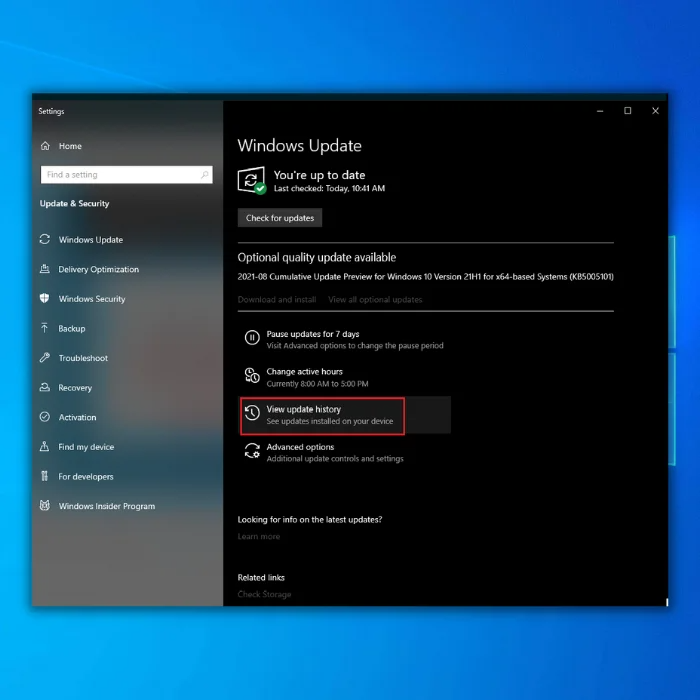
ഘട്ടം 3: അപ്ഡേറ്റുകൾ അൺഇൻസ്റ്റാൾ ചെയ്യുക.

ഘട്ടം 4: ഇപ്പോൾ, നിങ്ങൾ ലിസ്റ്റ് കാണും. സമീപകാല അപ്ഡേറ്റുകൾ. ലിസ്റ്റിലെ പ്രശ്നകരമായ അപ്ഡേറ്റുകൾ കണ്ടെത്തി അവ നീക്കംചെയ്യുന്നതിന് അവയിൽ ഇരട്ട-ക്ലിക്കുചെയ്യുക.
ഇന്റർനെറ്റിൽ നിന്ന് വിച്ഛേദിക്കുക
Windows 10 സ്വാഗത സ്ക്രീനിൽ കുടുങ്ങിയത് നിരാശാജനകവും ബുദ്ധിമുട്ടുള്ളതുമായ ഒരു സാധാരണ പ്രശ്നമാണ്. പരിഹരിക്കാൻ. കേടായ രജിസ്ട്രി, വൈറസ്, ഹാർഡ്വെയർ വൈരുദ്ധ്യം അല്ലെങ്കിൽ നിങ്ങളുടെ കമ്പ്യൂട്ടർ ലഭ്യമായ വയർലെസ് കണക്ഷനിലേക്ക് കണക്റ്റുചെയ്യാൻ ശ്രമിക്കുന്നത് തുടങ്ങിയ നിരവധി പ്രശ്നങ്ങൾ കാരണം ഇത് പലപ്പോഴും സംഭവിക്കാം.
ഭാഗ്യവശാൽ, ഒന്ന്

